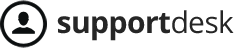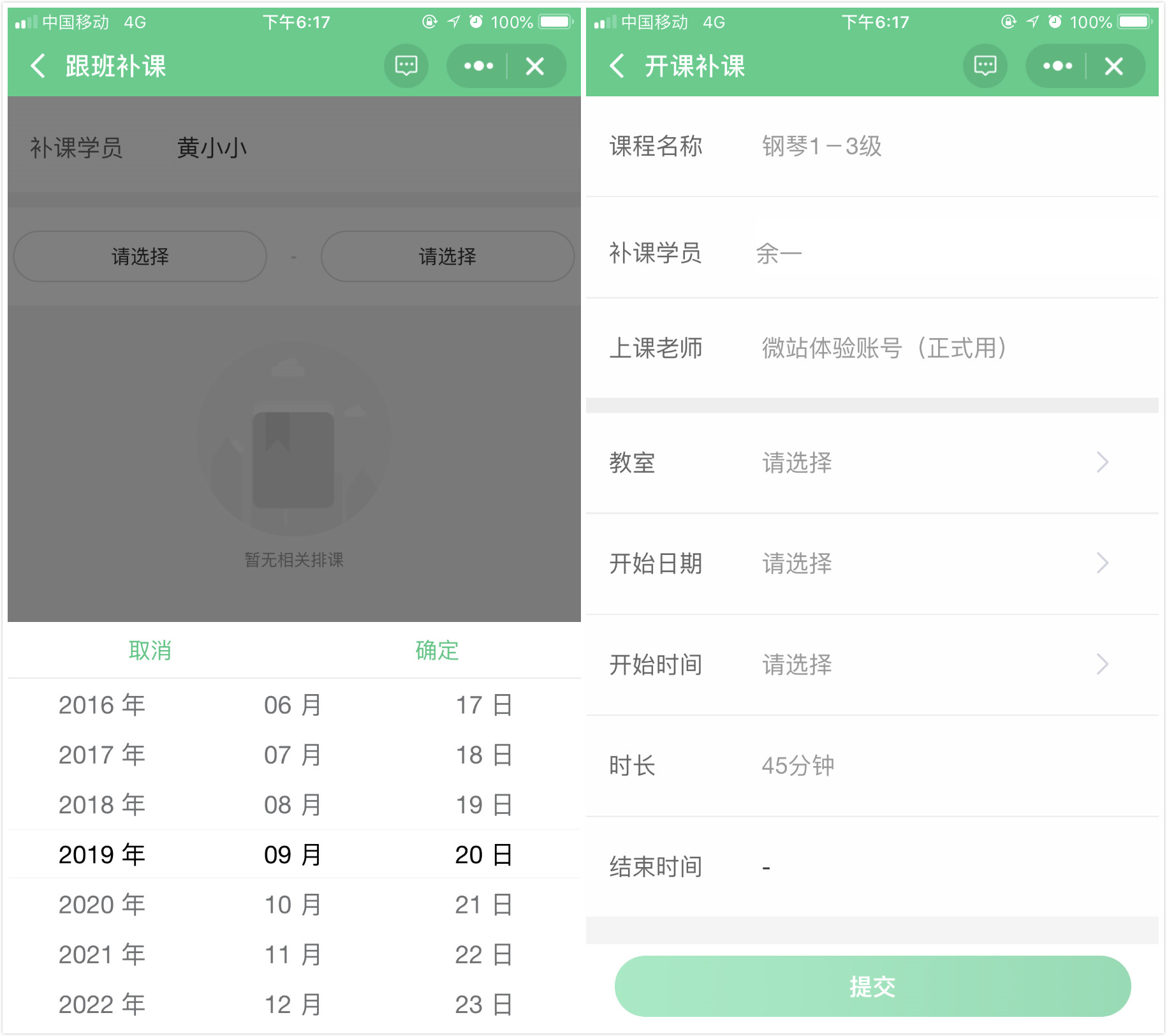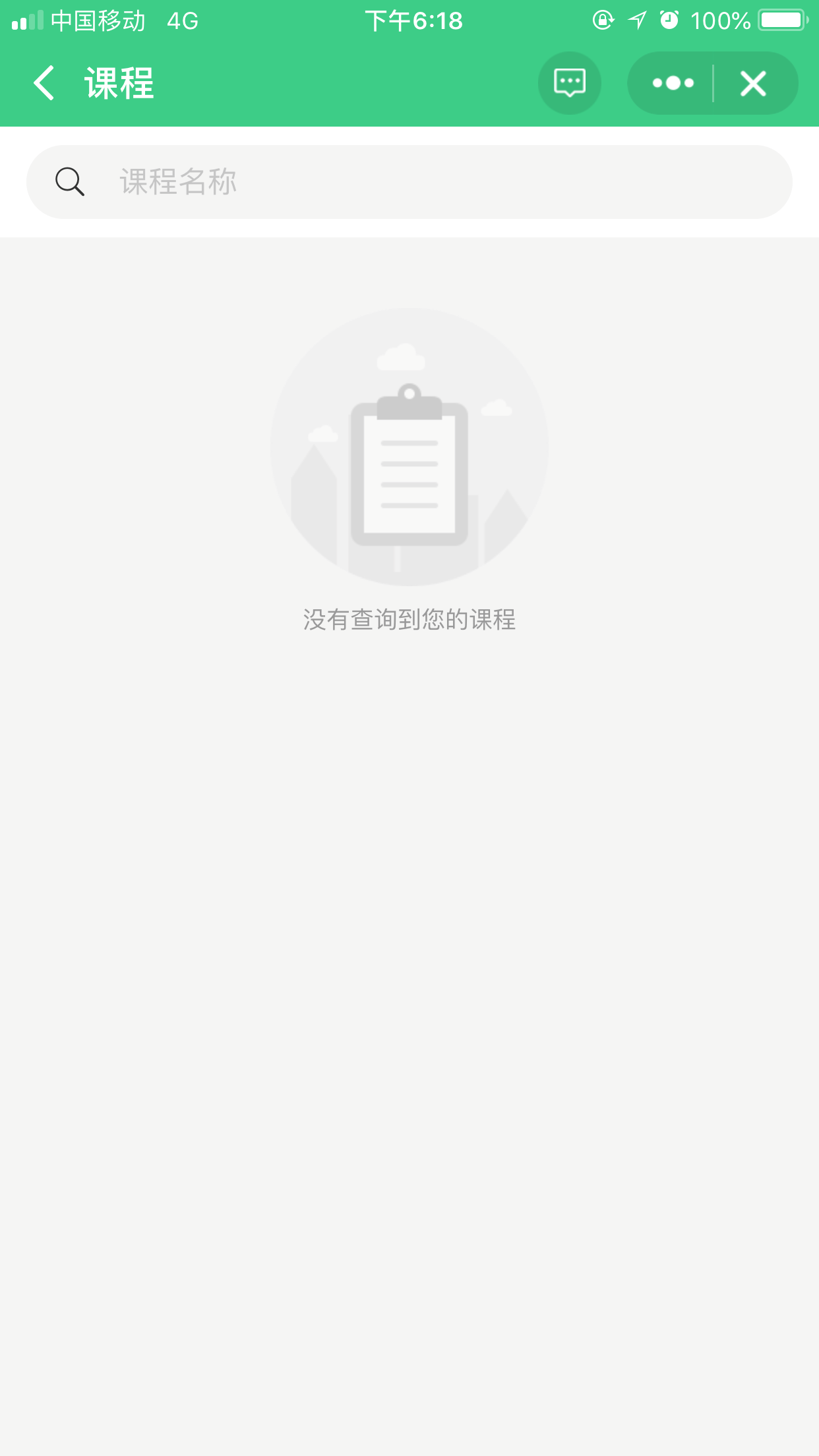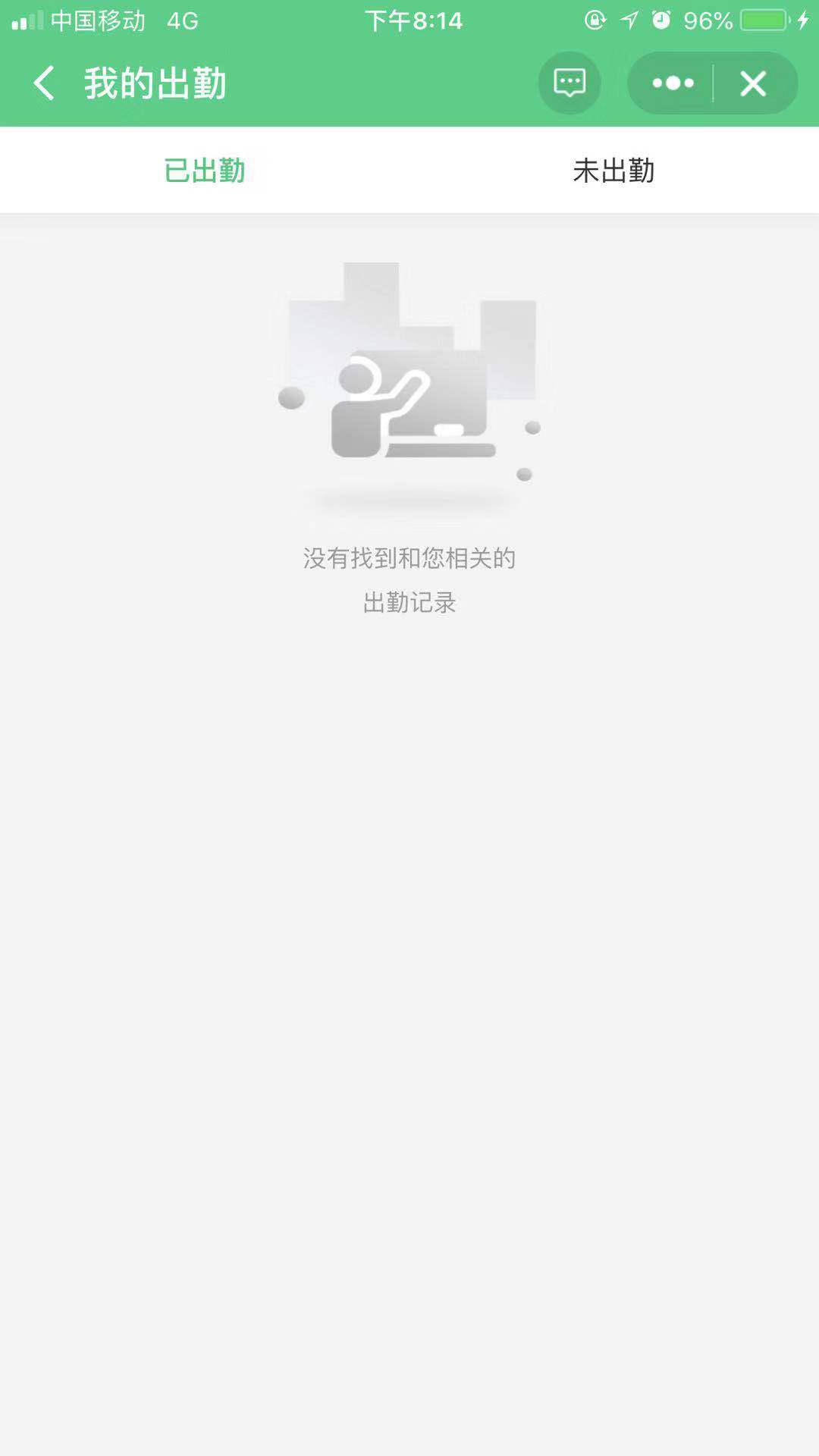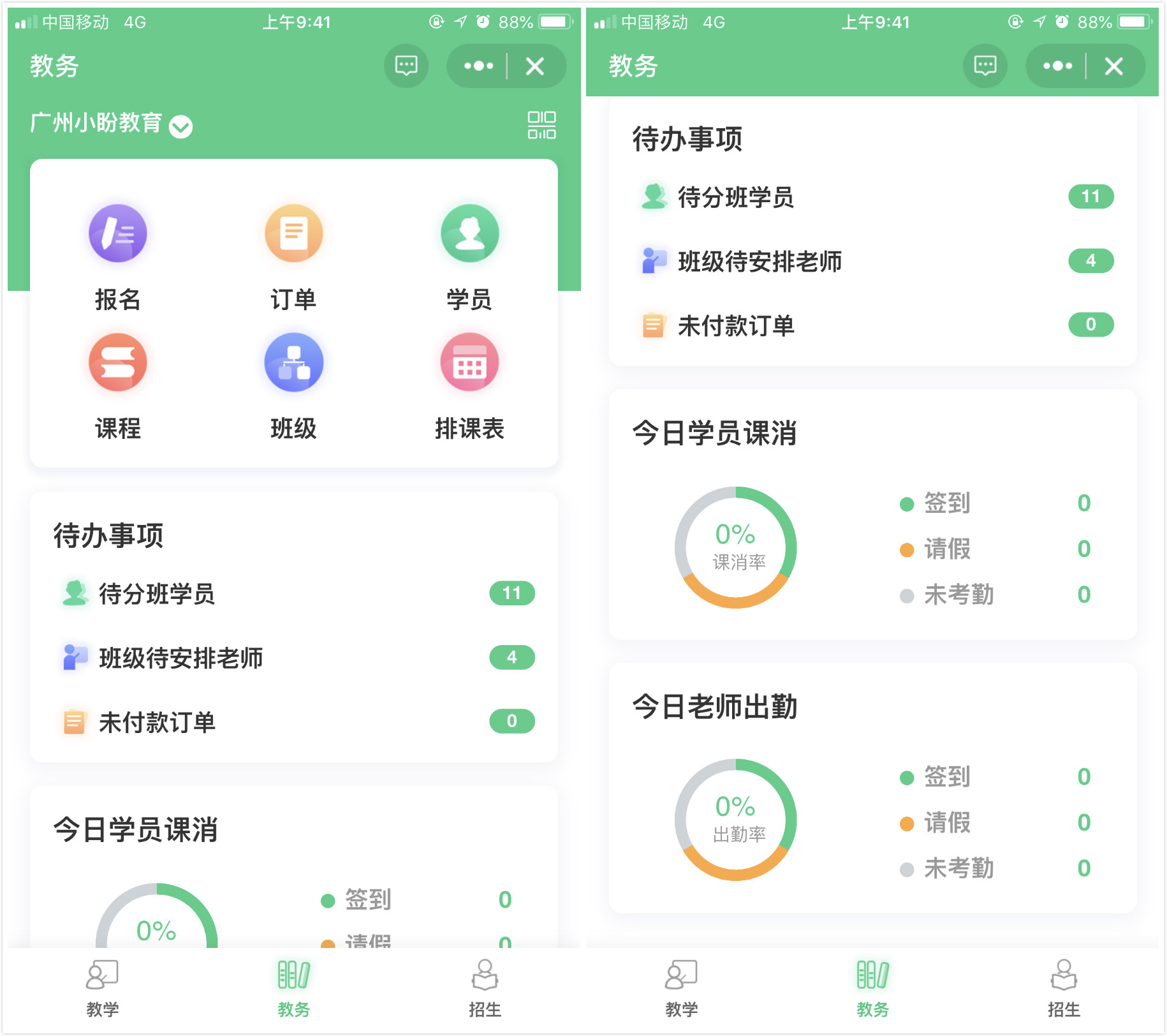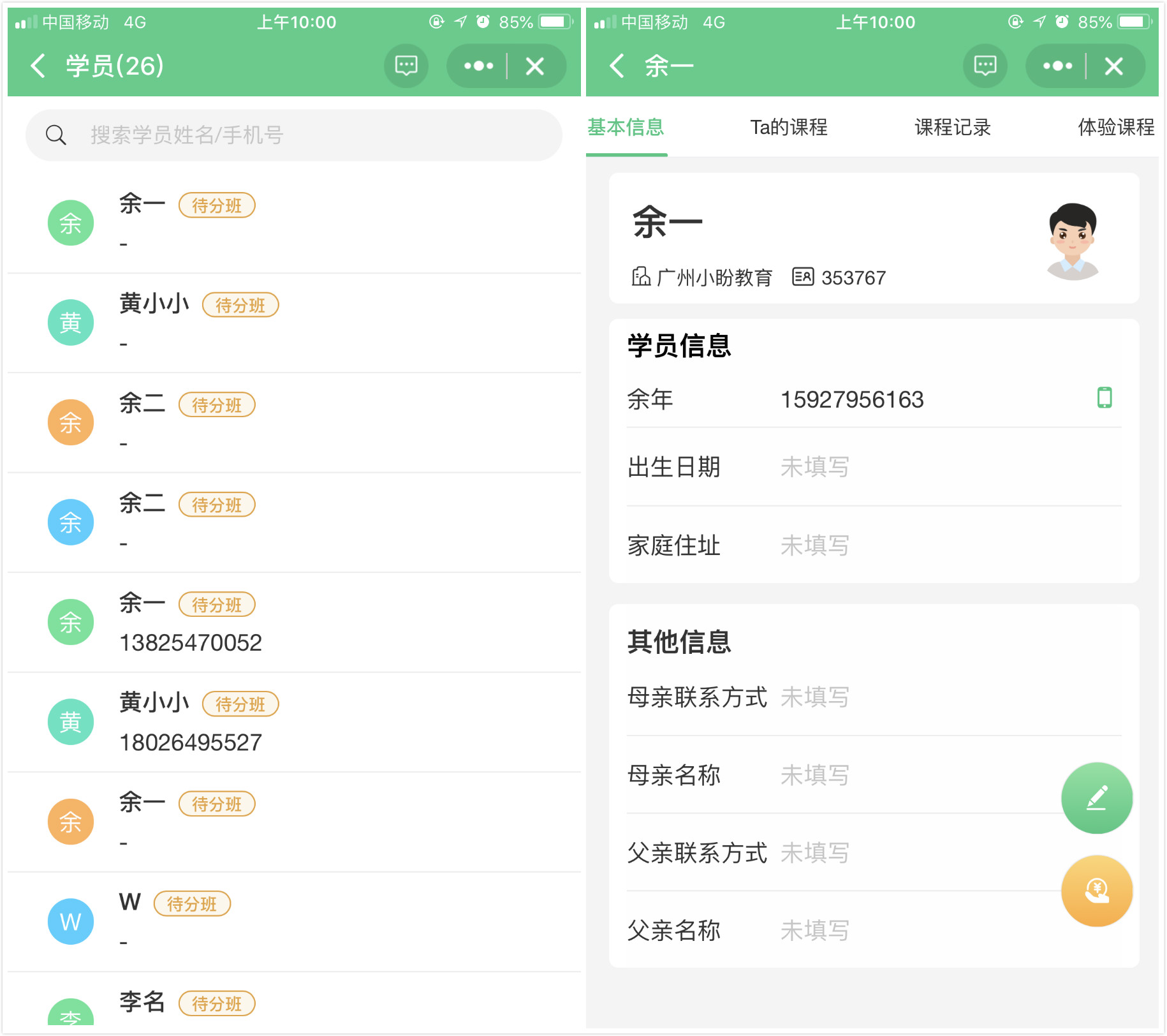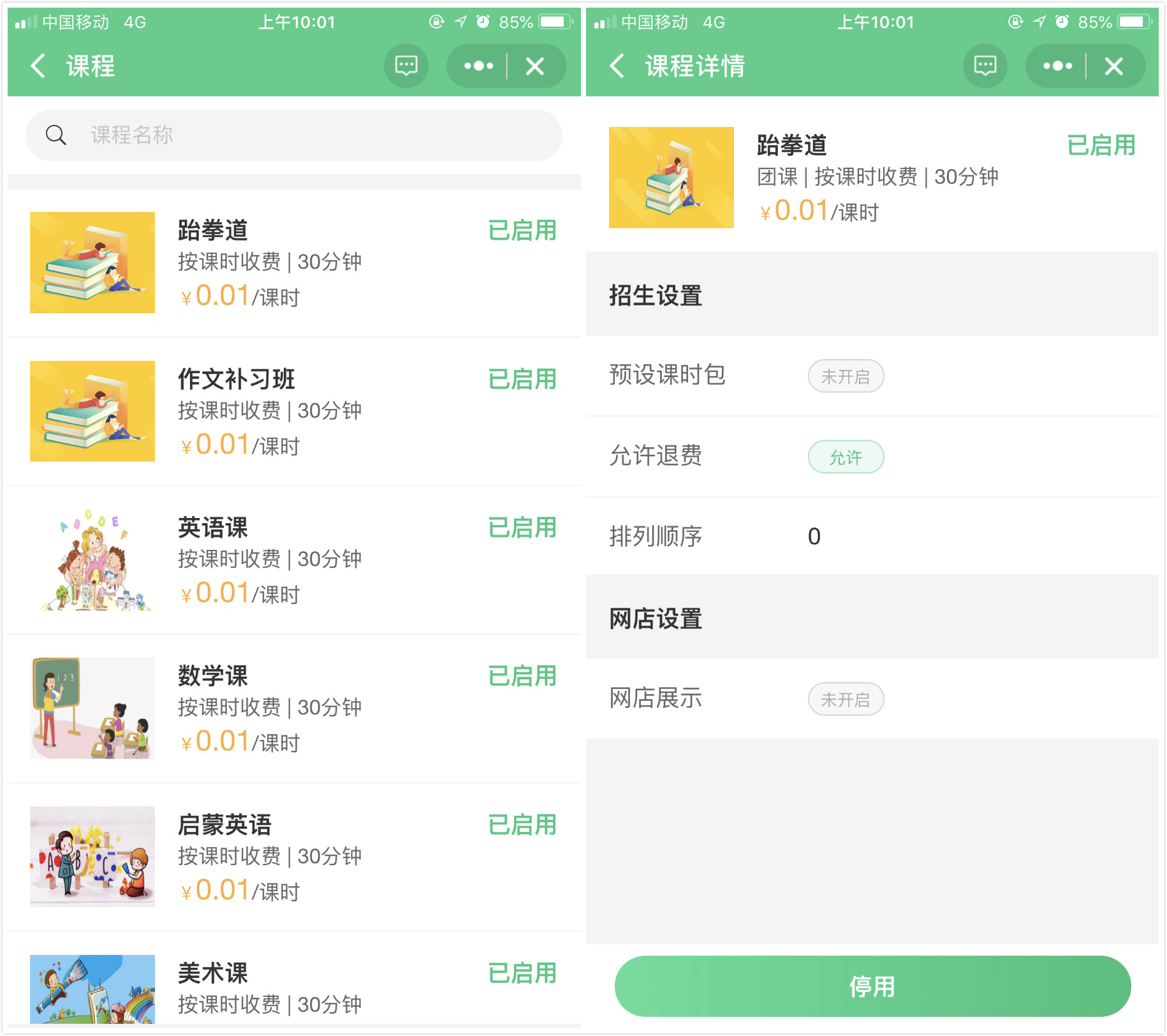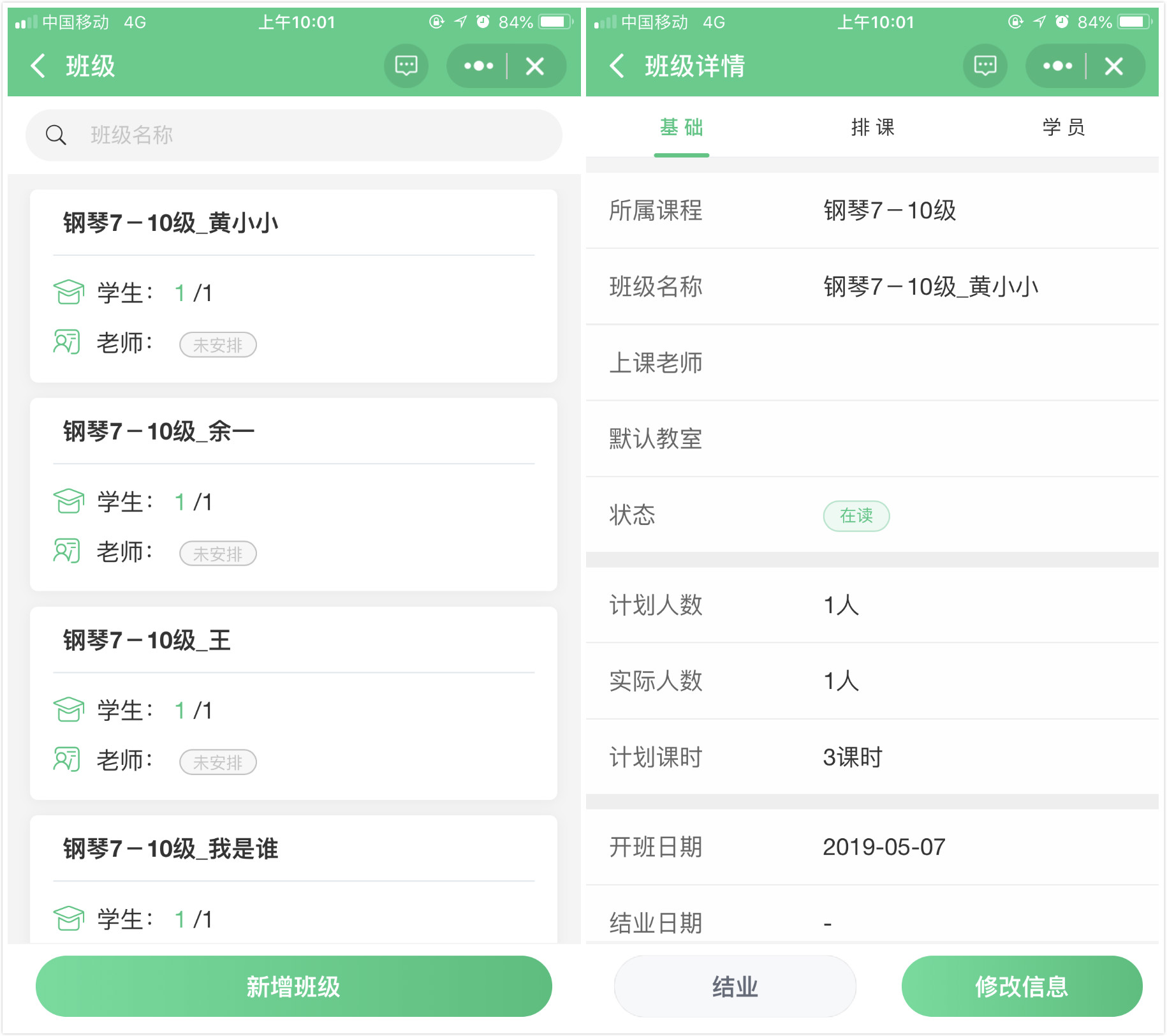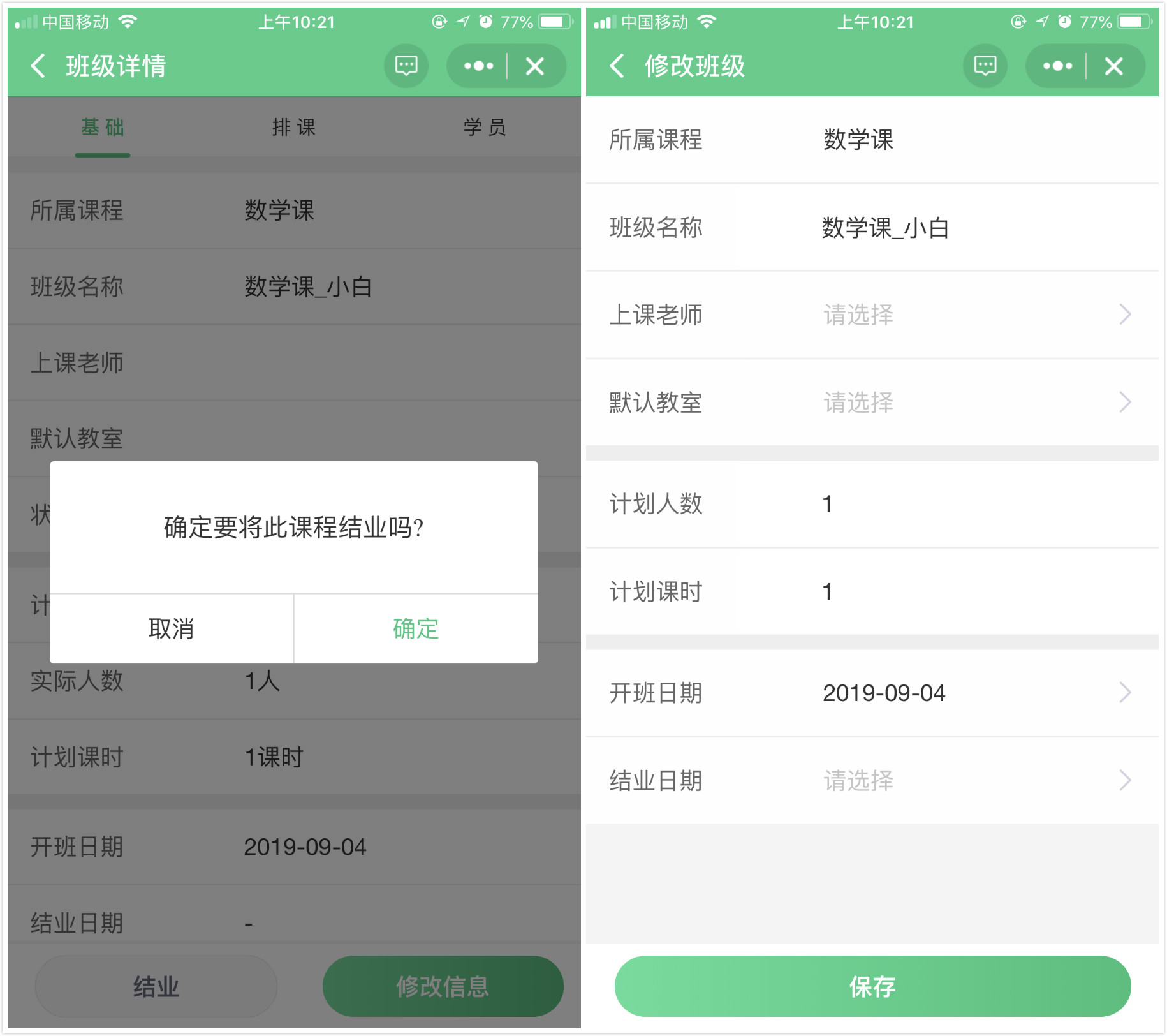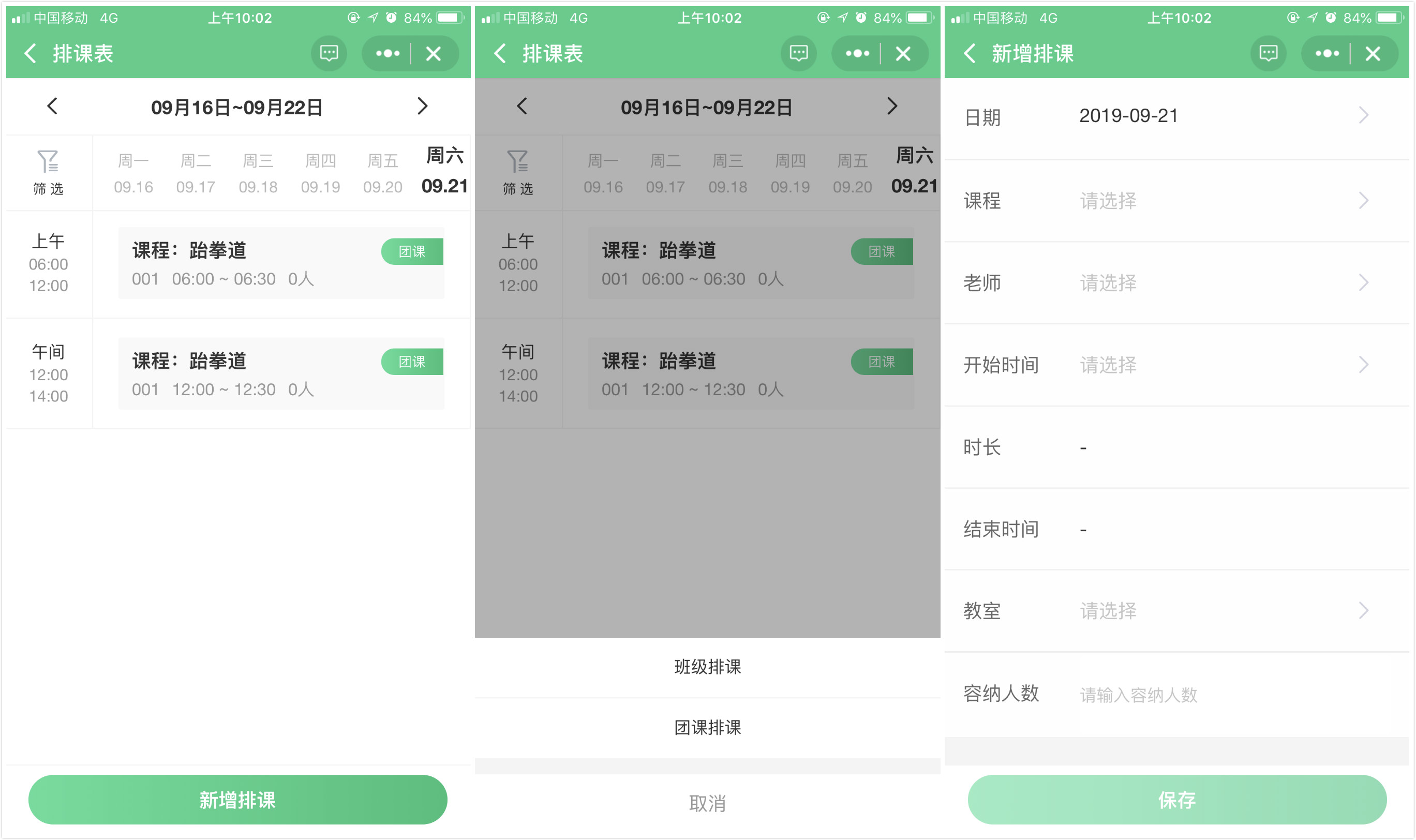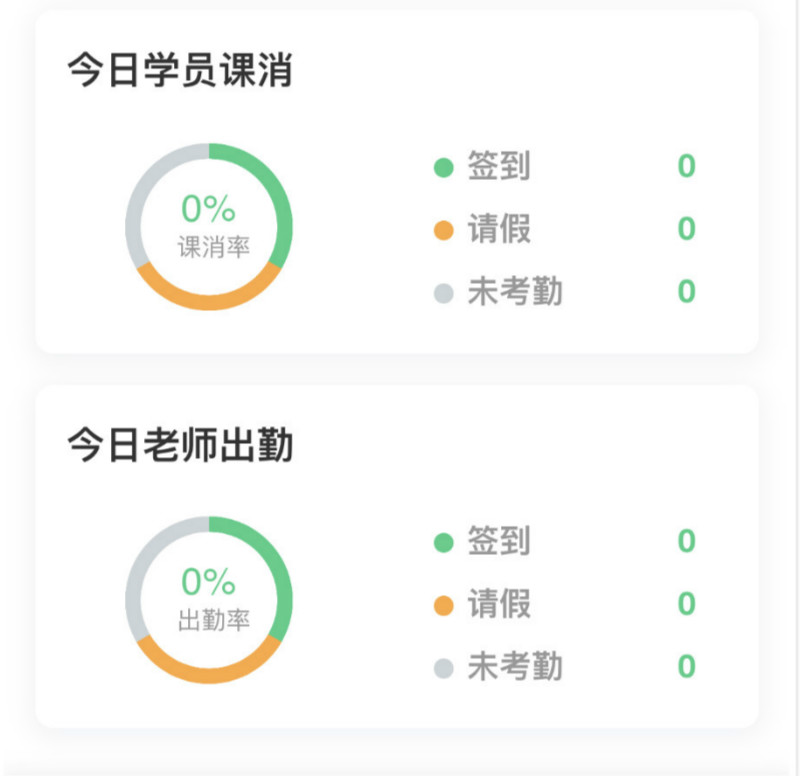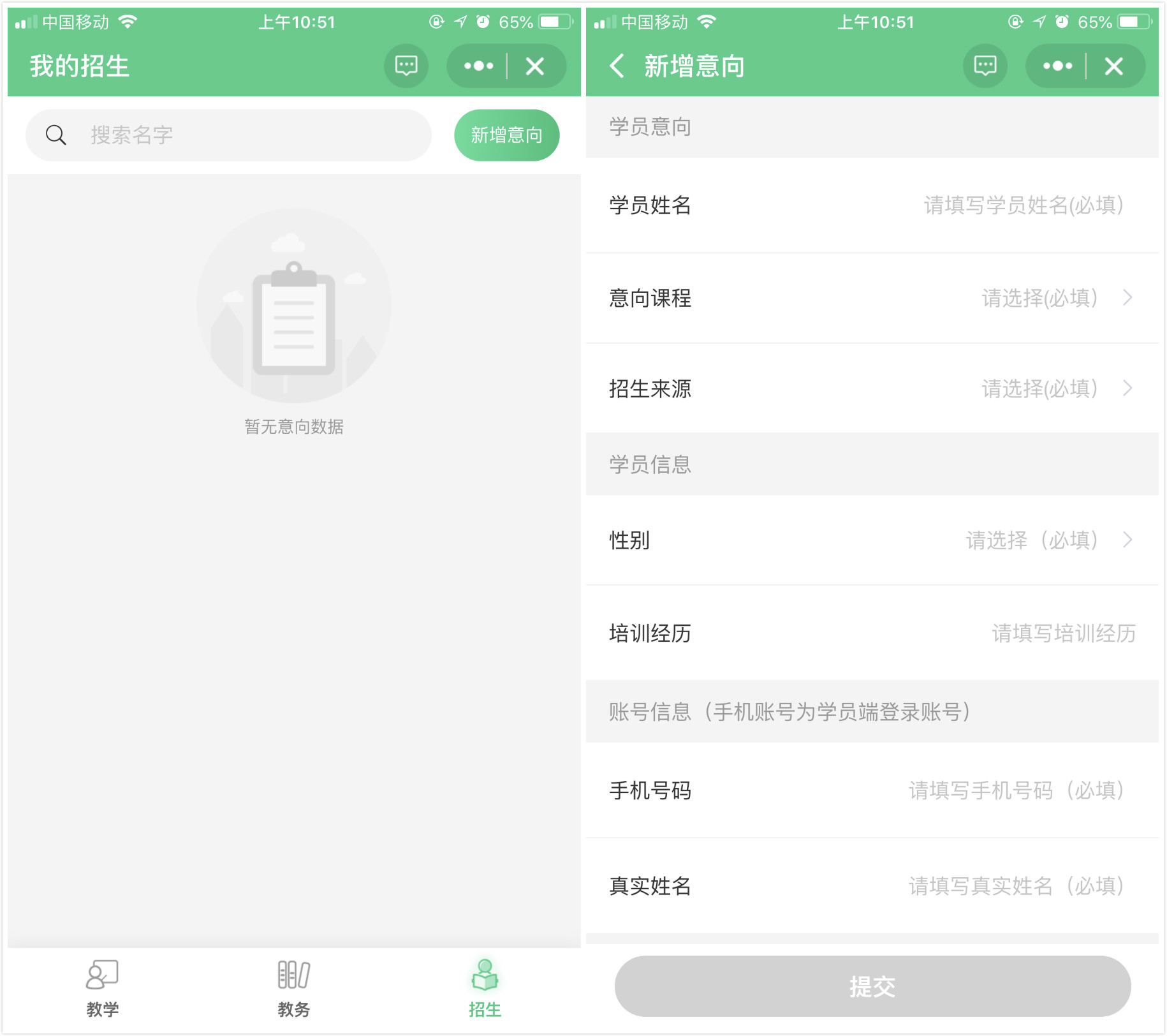♦首页
♦小盼的教学首页
第一板块教学工具:上课点名、学员补课、发布评语、发布作业、成绩管理、我的课程
第二板块为(当月)教学统计:学员课消、我的出勤
1.第一板块教学工具:上课点名
♦点击【上课点名】,勾选点名的课程点击下一步,新增上课信息点击保存并完成点名。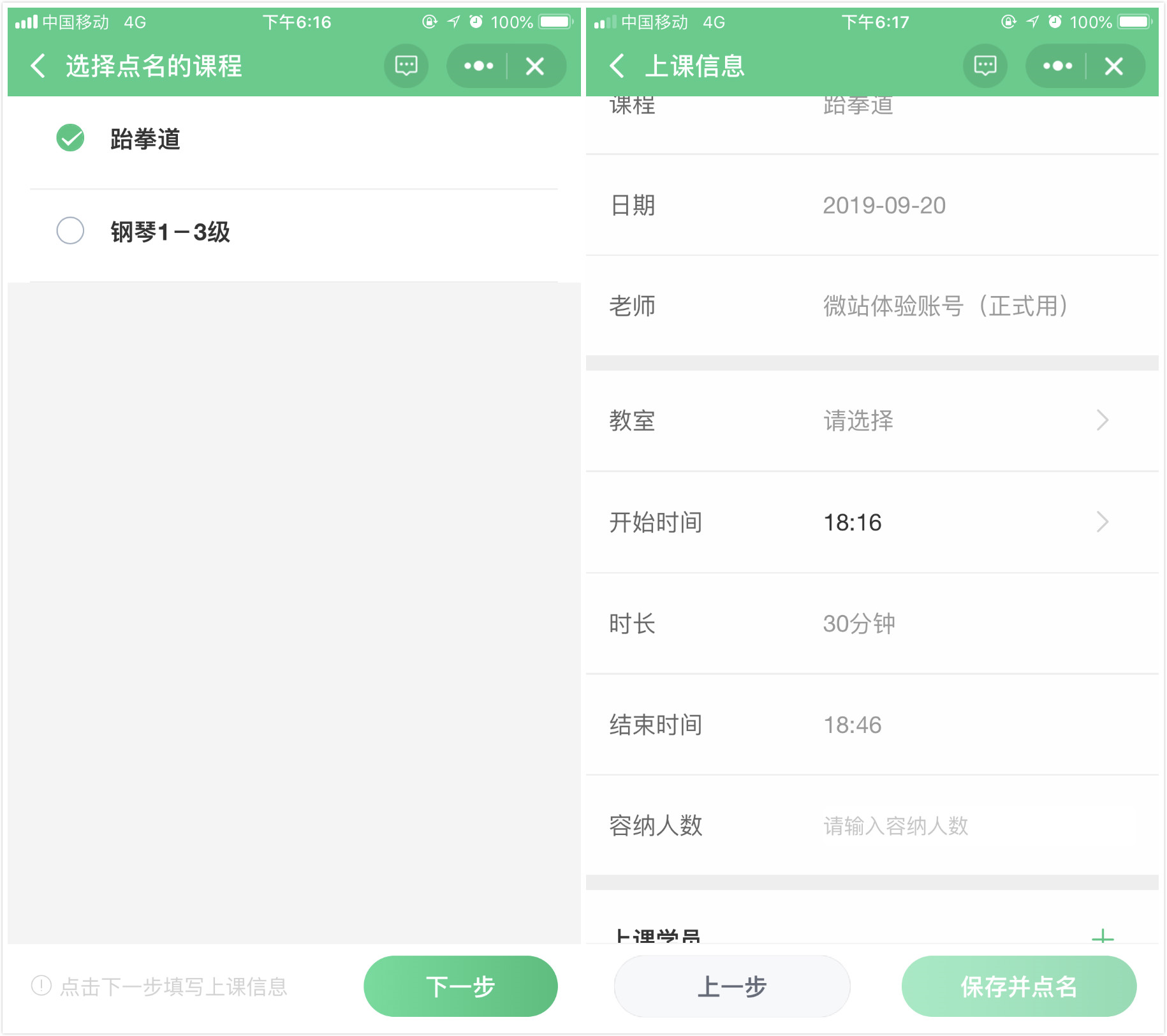
2.第一板块教学工具:学员补课
♦点击【学员补课】,勾选学员后可选择跟班补课和开课补课。
3.第一板块教学工具:发布评语
♦点击【发布评语】,即可发布评语和查看评语回复。
4.第一板块教学工具:发布作业
♦点击【发布作业】,选择对应的班级,填写作业标题和填写作业内容即可点击提交发布。
5.第一板块教学工具:成绩管理
♦点击【成绩管理】,选择日期进行新增考试,勾选对应班级,填写考试名称、考试日期、开始时间和结束时间点击提交发布。
6.第一板块教学工具:我的课程
♦点击【我的课程】,可在搜索栏搜索对应的课程名称,即可查询到关于自己的课程。
第二板块为(当月)教学统计:学员课消
第二板块为(当月)教学统计:我的出勤
♦点击【我的出勤】,即可查询到已出勤和未出勤的记录
♦教务
♦小盼的教务
第一板块为:报名、订单、学员、课程、班级、排课表
1.第一板块:报名
♦点击【报名】,进入到新增填写新学员的报名信息完善好后点击下一步,选择对应的报名类型,添加课程,是否赠送体验课程,业务归属人后即可支付课程报名费用。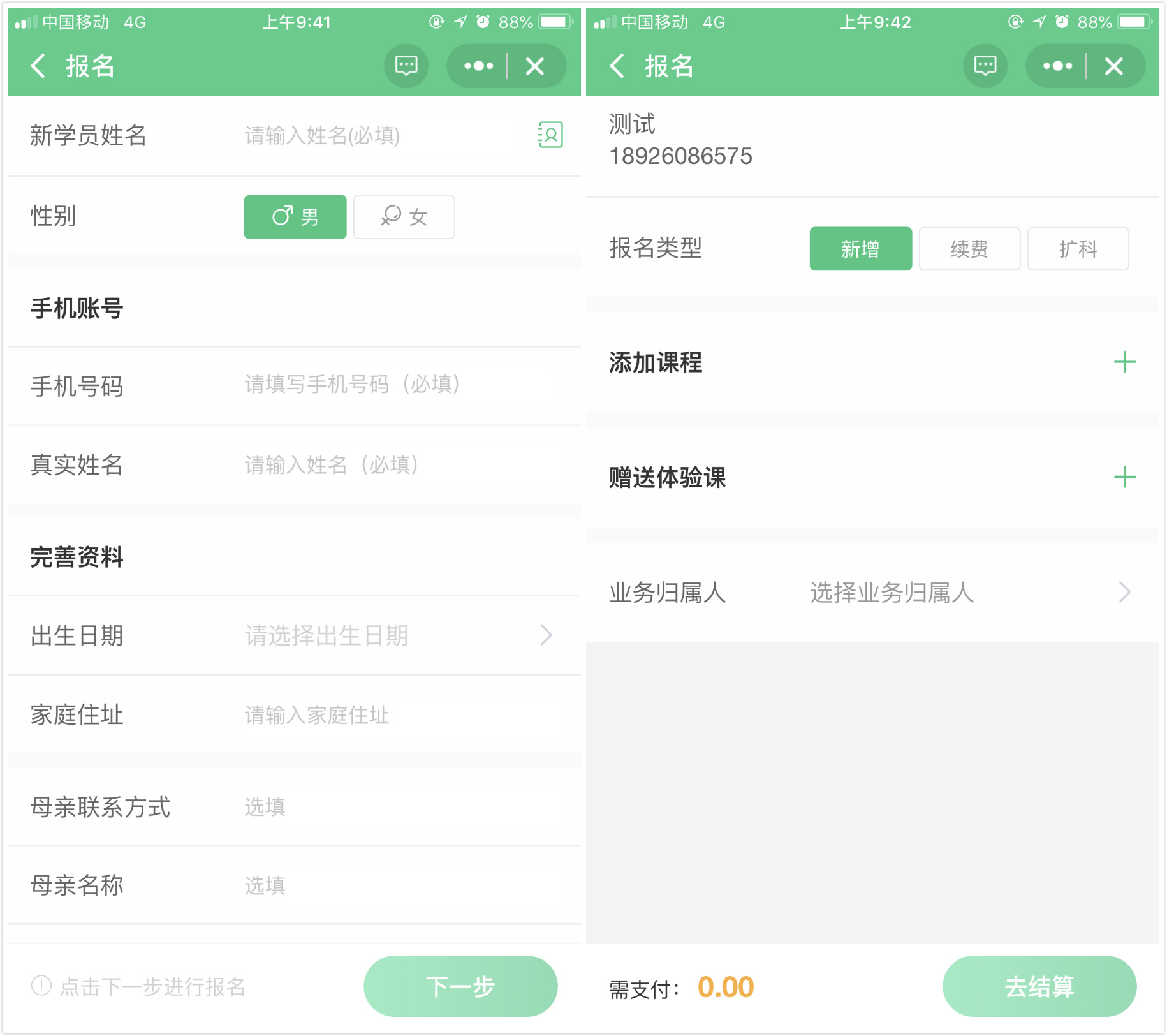
2.第一板块:订单
♦点击【订单】,可通过搜索栏,输入对应的订单号/学员姓名/课程/商品,来搜索对应的订单,也可通过搜索栏旁边的筛选功能,筛选对应类型,订单状态和来源的情况进行筛选对应的订单。
3.第一板块:学员
♦点击【学员】,即可通过搜索栏,输入学员姓名/手机号码,查询到对应的学员的基本信息,Ta的课程,课程记录,体验课程信息。
4.第一板块:课程
♦点击【课程】,即可通过搜索栏,输入课程名称,可查询到相对应的课程信息,点击对应的课程信息后课可开启或停用此课程。
5.第一板块:班级
♦点击【班级】,即可通过搜索栏,输入班级名称,可查询到相对应的班级信息。选中点击对应的班级信息后,可进行查看基础、排课、学员信息。
点击左下方的结业信息,即可将此课程结业;点击右下方的修改信息,即可将此课程的相关信息修改。
6.第一板块:排课表
♦点击【排课表】,即可查询对应时间的排课情况。点击下方新增排课按钮,即可班级排课或团课排课。
1.第二板块:待办事项
♦下拉到【待办事项】,即可查看待分班学员、班级待安排老师及未付款订单详情。
2.第二板块:今日学员课消、今日老师出勤的数据统计
数据直接以首页图中数据图显示。
♦招生
♦小盼的招生
♦点击【招生】后,可通过搜索栏搜索学员名字查看,也可新增意向学员。